1.1,获取mysql安装包
1.2,把安装包安装mysql源
yum -y localinstall mysql80-community-release-el7-3.noarch.rpm
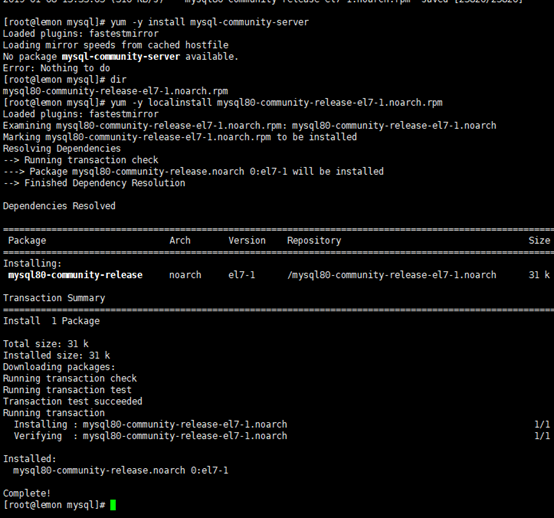
1.3,在线安装Mys
yum -y install mysql-community-server,下载的东西比较多要稍微等会;
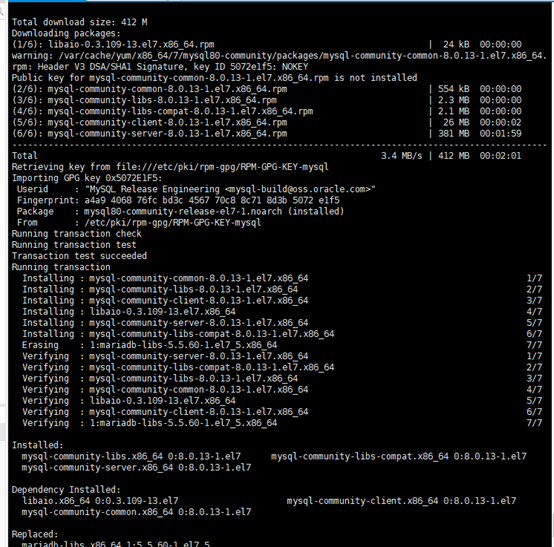
2.1,启动mysql
systemctl start mysqld

2.2,设置开机启动
systemctl enable mysqld
systemctl daemon-reload

2.3,通过cat /var/log/mysqld.log | grep password命令查看数据库的密码

2.4,通过mysql -uroot -p进入数据库登陆界面,输入刚刚查到的密码,进行数据库的登陆,复制粘贴就行,MySQL 的登陆密码也是不显示的

2.5,通过ALTER USER 'root'@'localhost' IDENTIFIED WITH mysql_native_password BY '你的密码';命令来修改密码
通过exit;命令退出MySQL,然后通过新密码(root)再次登陆

3.1,通过以下命令,进行远程访问的授权
create user 'root'@'%' identified with mysql_native_password by '你的密码';
grant all privileges on *.* to 'root'@'%' with grant option;
flush privileges;
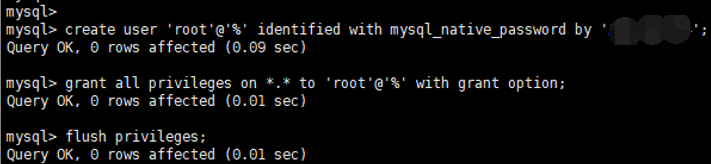
3.2,输入exit退出,打开防火墙开放3306端口
如果没有开启防火墙,则输入:systemctl start firewalld 开启

输入下面命令,开放3306端口
firewall-cmd --zone=public --add-port=3306/tcp --permanent
firewall-cmd --reload

3.3,配置默认编码为UTF-8
修改/etc/my.cnf配置文件,在[mysqld]下添加编码配置,如下所示:
character_set_server=utf8
init_connect='SET NAMES utf8'
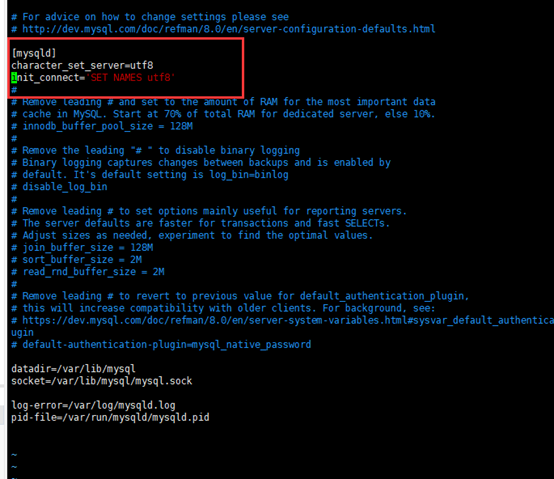
3.4, 编辑保存完重启mysql服务: systemctl restart mysqld

3.5,查看下编码:mysql> show variables like '%character%';
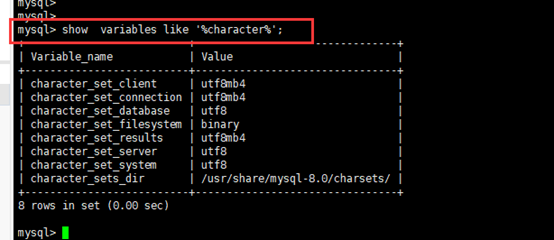
3.6,最后,使用工具即可链接成功:






















 151
151











 被折叠的 条评论
为什么被折叠?
被折叠的 条评论
为什么被折叠?








